

بقلم Adela D. Louie, ، آخر تحديث: December 13, 2023
هل سئمت من القيود المفروضة على الوصول إلى أغانيك المفضلة في وضع عدم الاتصال؟ هل تخطط لإنشاء قائمة تشغيل مخصصة تتجاوز عالم الإنترنت؟ لا مزيد من البحث. في هذه المقالة، نكشف النقاب عن أسرار التقاط المشهد الصوتي الذي تختاره مباشرة من YouTube دون عناء.
سواء كنت من عشاق الموسيقى المتمرسين أو مبتدئًا فضوليًا، إليك هذه التعليمات خطوة بخطوة كيفية تسجيل الموسيقى من اليوتيوب وستمكنك نصائح الخبراء من تنظيم مجموعة تتناسب مع ذوقك الفريد. قل وداعًا لقيود البث ومرحبًا بعالم حيث أنغامك المفضلة على بعد نقرة واحدة فقط.
الجزء رقم 1: نظرة عامة: ما المقصود بموسيقى YouTube؟الجزء #2: قائمة الأدوات والبرامج لتسجيل الموسيقى من اليوتيوبالجزء رقم 3: أفضل أداة لتسجيل الموسيقى من اليوتيوب - مسجل شاشة FoneDogالمحصلة
قبل الشروع في كيفية تسجيل الموسيقى من اليوتيوب، علينا أن نعرف ما هي. YouTube Music هي خدمة بث موسيقى تم تطويرها بواسطة YouTube، وهي شركة تابعة لشركة Google. تم إطلاق YouTube Music في عام 2015، وهو يوفر للمستخدمين إمكانية الوصول إلى مكتبة واسعة من الأغاني والألبومات ومقاطع الفيديو الموسيقية.
يوفر توصيات مخصصة بناءً على سجل استماع المستخدم وتفضيلاته وموقعه. يهدف YouTube Music إلى أن يكون منصة شاملة تلبي احتياجات الإصدارات الموسيقية الرسمية والمحتوى الذي ينشئه المستخدمون.
على الرغم من توفر خيارات البث القانونية والمريحة، لا يزال بإمكان المستخدمين اختيار تسجيل الموسيقى من YouTube لعدة أسباب:
من المهم ملاحظة أنه على الرغم من أن تسجيل الموسيقى من YouTube يمكن أن يوفر وسائل راحة معينة، إلا أنه يجب على المستخدمين مراعاة قوانين حقوق الطبع والنشر وشروط الخدمة لكليهما. يوتيوب وأدوات التسجيل المستخدمة. تعد الاعتبارات الأخلاقية ودعم الفنانين من خلال الوصول إلى الموسيقى من خلال الوسائل القانونية جوانب حاسمة للاستهلاك المسؤول للمحتوى.
هناك العديد من الأدوات والبرامج المتاحة حول كيفية تسجيل الموسيقى من اليوتيوب، ولكل منها ميزاته ووظائفه الخاصة. فيما يلي وصف شامل لبعض الخيارات الشائعة:
يعد 4K Video Downloader تطبيقًا برمجيًا متعدد الوظائف يمكّن المستخدمين من تنزيل مقاطع الفيديو واستخراج الصوت خصيصًا من منصة YouTube. يوفر البرنامج التوافق مع مجموعة واسعة من التنسيقات ودرجات الدقة، مثل MP3 وM4A و OGG. يشتهر البرنامج ببساطته وتصميمه الذي يسهل على المستخدمين التنقل فيه.
المميزات:
YTD Video Downloader هو برنامج شائع لتنزيل وتحويل مقاطع الفيديو من YouTube. وهو يقدم إصدارًا مجانيًا بميزات أساسية وإصدارًا احترافيًا مزودًا بإمكانيات إضافية، بما في ذلك التنزيلات المجمعة وسرعات تحويل أسرع.
المميزات:
يتيح لك ClipGrab الحصول على تنسيقات الفيديو وتغييرها مجانًا من YouTube وVimeo وFacebook والعديد من المواقع الأخرى. إنه يعمل مع العديد من الأنواع ودرجات الدقة المختلفة ويحتوي على وظيفة بحث مدمجة تتيح لك العثور على الأفلام دون مغادرة التطبيق.
المميزات:
Freemake Video Downloader هو أداة مباشرة لتنزيل مقاطع الفيديو وقوائم التشغيل من YouTube. وهو يدعم مجموعة واسعة من التنسيقات ودرجات الدقة ويتضمن ميزات إضافية مثل التنزيل المجمع وتحويل الفيديو.
المميزات:
JDownloader هو برنامج مفتوح المصدر يدعم تنزيل الملفات وإدارتها من مصادر مختلفة عبر الإنترنت، بما في ذلك YouTube. إنه ليس خاصًا بموقع YouTube، ولكنه يوفر منصة قوية وقابلة للتخصيص لتنزيل المحتوى.
المميزات:
aTube Catcher هي أداة غنية بالميزات لا تقوم فقط بتنزيل مقاطع الفيديو من YouTube ولكنها توفر أيضًا خيارات لتسجيل الشاشة وتحويل الفيديو وحرق الأقراص. وهو يدعم مجموعة متنوعة من التنسيقات ويتضمن مسجل صوت مدمج.
المميزات:
من المهم ملاحظة أنه على الرغم من أن هذه الأدوات يمكن أن تكون ملائمة، إلا أنه يجب على المستخدمين أن يكونوا على دراية بالآثار القانونية والأخلاقية المترتبة على تنزيل المحتوى من YouTube. بالإضافة إلى ذلك، ينبغي احترام شروط الخدمة وقوانين حقوق النشر لضمان الاستخدام المسؤول. تحقق دائمًا من أحدث إصدارات البرنامج للاستفادة من أي تحديثات أو تحسينات.
مسجل الشاشة فون دوج تبرز كأداة استثنائية لتسجيل الموسيقى من YouTube، حيث تقدم تجربة سلسة وغنية بالميزات للمستخدمين الذين يتطلعون إلى تنظيم مجموعات الموسيقى المخصصة الخاصة بهم.
تحميل مجانا
للنوافذ
تحميل مجانا
لأجهزة ماكينتوش العادية
تحميل مجانا
بالنسبة إلى M1 و M2 و M3
هذا البرنامج متعدد الاستخدامات ليس سهل الاستخدام فحسب، بل يشمل أيضًا مجموعة من الوظائف التي تجعله الخيار الأفضل لالتقاط أغانيك المفضلة من أكبر منصة لمشاركة الفيديو في العالم.
فيما يلي العديد من الميزات والخطوات كيفية تسجيل الموسيقى من اليوتيوب باستخدام هذا الجزء العلوي مسجل شاشة ويندوز مع الصوت:
الخطوة رقم 1: للبدء، ابدأ بتثبيت تطبيق FoneDog Screen Recorder والتأكد من أن التثبيت مناسب لنظام التشغيل المثبت حاليًا على جهاز الكمبيوتر الشخصي الخاص بك.
الخطوة رقم 2: عند الانتهاء من عملية تثبيت البرنامج، يجب عليك بعد ذلك تشغيل البرنامج باتباع الطريقة النموذجية التي ستتبعها عند بدء تسجيل الشاشة.
الخطوة رقم 3: من واجهة المستخدم الخاصة بالتطبيق، قم بفحص الخيارات العديدة التي يمكن الوصول إليها، ثم اختر الخيار "مسجل الصوت" الوضع ليكون جاهزًا لتسجيل المحتوى الصوتي بجودة عالية.
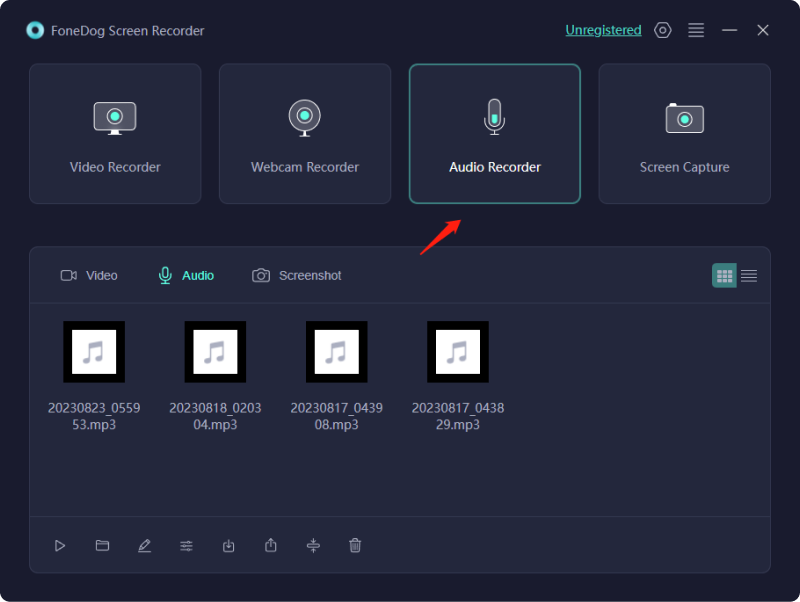
الخطوة رقم 4: انتقل إلى خيارات البرنامج، حيث ستجد الحرية في تخصيص معلمات التسجيل مثل مصدر إدخال الصوت، والذي غالبًا ما يكون الميكروفون الخاص بك.
الخطوة رقم 5: عندما تكون مقتنعًا بأنك جاهز لبدء التسجيل الصوتي، يجب عليك بدء العملية بالضغط على "REC" الزر الذي يتم عرضه بوضوح على واجهة مستخدم المُسجل. نرحب بك للمشاركة في أي نشاط متعلق بالصوت ترغب في تسجيله، بغض النظر عما إذا كان يتطلب منك التحدث أو إشراكك في مشاركة نشطة في التجربة السمعية أم لا.
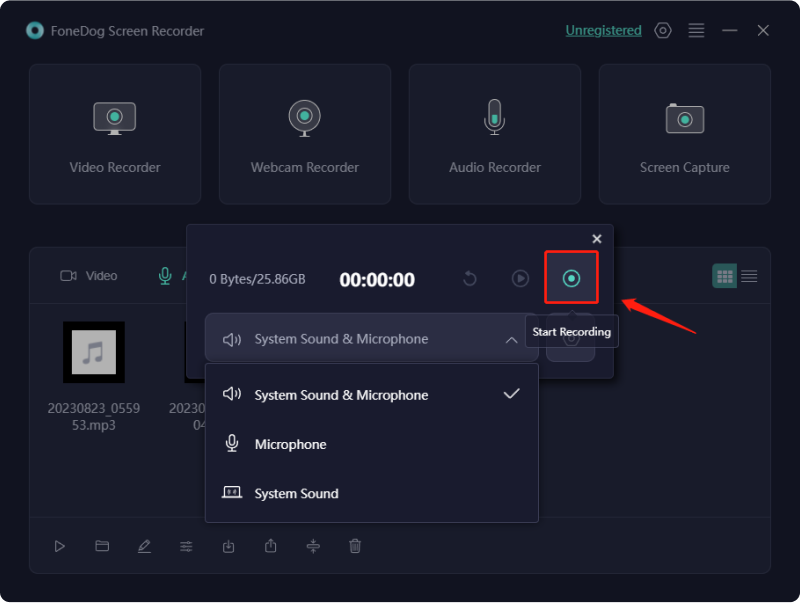
الخطوة رقم 6: عند الانتهاء من تسجيل ما تريد، تابع وانقر على "قف" خيار إنهاء الإجراء بطريقة سلسة. سيُطلب منك حفظ تسجيلك الصوتي في عدة أوقات مختلفة أثناء استخدام البرنامج. سيضمن ذلك الحفاظ على المحتوى الذي تقوم بتسجيله بشكل آمن.
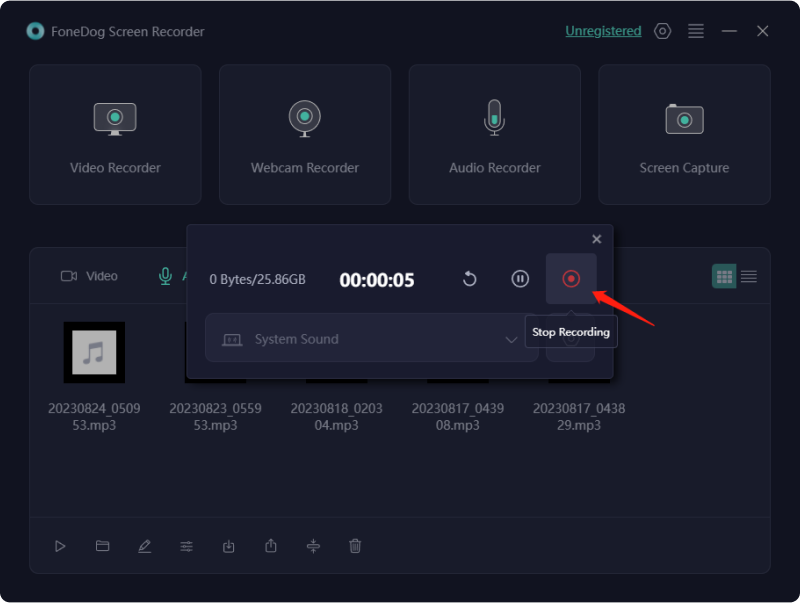
الخطوة رقم 7: بالإضافة إلى ذلك، إذا كان ذلك مطلوبًا، استفد من ميزات التحرير والتصدير المرنة المضمنة في البرنامج؛ تكمل هذه الوظائف تسجيلك الصوتي بشكل جيد للغاية وتعمل معًا بشكل جيد جدًا. قبل تصدير المنتج المكتمل، لديك القدرة على تعديل وتحسين المواد المجمعة وفقًا لأذواقك الخاصة بفضل هذا الخيار.
يظهر FoneDog Screen Recorder كأفضل أداة لتسجيل الموسيقى من YouTube، حيث يمزج بسلاسة الميزات القوية مع واجهة سهلة الاستخدام. ارفع مستوى تجربة التقاط الموسيقى الخاصة بك وقم ببناء مكتبة مخصصة مع ضمان الصوت عالي الجودة باستخدام FoneDog Screen Recorder.
الناس اقرأ أيضادليل المبتدئين لعام 2023: كيفية تسجيل الفيديو على نظام Macدليل سهل الاستخدام 2023: كيفية تسجيل الشاشة على نظام التشغيل Windows 10
وفي الختام، معرفة كيفية تسجيل الموسيقى من اليوتيوب يمكن أن تكون تجربة محررة، حيث تقدم حرية تنظيم مجموعة موسيقية مخصصة دون اتصال بالإنترنت. احتضان الاستهلاك المسؤول للمحتوى من خلال احترام قوانين حقوق الطبع والنشر وحقوق الفنان. استكشف الأدوات المتنوعة المتاحة، ولكن أعط الأولوية دائمًا للاستخدام الأخلاقي. قم بإنشاء نسيج موسيقي يتناسب مع ذوقك الفريد. شارك هذا الدليل القيم مع زملائك من عشاق الموسيقى، وتمكينهم من البدء في رحلتهم الخاصة لاستكشاف الصوت. قراءة سعيدة!
اترك تعليقا
تعليق
شاشة مسجل
برنامج قوي لتسجيل الشاشة لالتقاط شاشتك باستخدام كاميرا الويب والصوت.
مقالات ساخنة
/
مثير للانتباهممل
/
بسيطصعبة
:شكرا لك! إليك اختياراتك
Excellent
:تقييم 4.5 / 5 (مرتكز على 81 التقييمات)